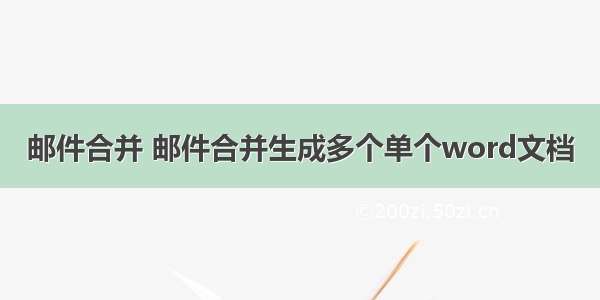小编今天又给大家带来一个简单有效的word小技巧,每天更新的教程都是简单步骤,每个人都可以看懂,一步一步按着步骤来,就会学到很多东西哦!
邮件合并:在Office中,先建立两个文档:一个WORD包括所有文件共有内容的主文档(比如未填写的信封等)和一个包括变化信息的数据源EXCEL(填写的收件人、发件人、邮编等),然后使用邮件合并功能在主文档中插入变化的信息,合成后的文件用户可以保存为Word文档,可以打印出来,也可以以邮件形式发出去。
在Word文档中进行邮件合并时,如果确认合并后生成的信函准确无误,并且对所有收件人的信函没有特殊要求,则可以直接合并到打印机(即直接打印合并结果),操作步骤如下所述:
第1步,打开Word文档窗口,切换到“邮件”功能区。在“完成”分组中单击“完成并合并”按钮,并在打开的菜单中选择“打印文档”命令,如图1所示。
图1 选择“打印文档”命令第2步,在打开的“合并到打印机”对话框中,用户可以选中“全部”、“当前记录”单选框,或者指定邮件合并的范围,并单击“确定”按钮,如图2所示。
图2 “合并到打印机”对话框第3步,打开“打印”对话框,根据需要设置打印选项,单击“确定”按钮开始打印邮件合并生成的信函,如图3所示。
图3打印邮件合并生成的信函